

Antes de empezar, vamos a echar un vistazo a la imagen original. Nos encontramos con un retrato correcto que tiene algunas imperfecciones en la piel.
Vamos a intentar eliminarlas, sin perder su textura.


En primer lugar, abrimos la imagen y duplicamos la capa fondo. Basta con arrastrar la capa al icono nueva capa en la parte inferior derecha de la paleta de capas.
![]() En esta capa, con el Pincel corrector puntual
En esta capa, con el Pincel corrector puntual ![]() , eliminamos los defectos principales de la piel.
, eliminamos los defectos principales de la piel.
Una sugerencia: si aumentamos el Zoom, trabajaremos con mas precisión.
Una vez hechas las correcciones oportunas, establezcemos el modo de fusión de esta capa en "Luz intensa".

Ahora, vamos a Invertir la capa. Para ello, pulsamos Ctrl + I o Imagen> Ajustes> Invertir. A continuación, aplicamos un desenfoque gaussiano seleccionando Filtro> Desenfoque> Desenfoque gaussiano. La aplicación de un filtro de desenfoque a una imagen invertida hará que se vea moldeada. Utilizamos el control deslizante hasta que podamos ver los poros de su rostro.

Ahora vamos a suavizar la piel. Para conseguirlo seleccionamos Filtro> Otros> Paso Alto. Movemos el deslizador hasta que estemos satisfechos con el suavizado. Observaremos cómo aparecen halos y tonos extraños alrededor de los ojos y boca, pero, por ahora, lo vamos a ignorar y nos vamos a centrar en las mejillas, la frente y la nariz.

Añadimos una máscara de capa haciendo clic en el icono Añadir máscara ![]() de la paleta de capas y la rellenamos de negro para ocultar la imagen. Cambiamos el color a blanco, seleccionamos la máscara, elegimos un pincel suave y empezamos a pintar.
de la paleta de capas y la rellenamos de negro para ocultar la imagen. Cambiamos el color a blanco, seleccionamos la máscara, elegimos un pincel suave y empezamos a pintar.
Nota: Al activar la máscara de capa, los colores de la barra de herramientas cambian a los predeterminados: negro y blanco. Usando el pincel, estos colores no pintan de la manera tradicional, sino que el negro incrementa la máscara y el blanco la borra.
Comenzamos por las mejillas, después la frente, la nariz y finalizamos en la barbilla.
Variando el tamaño del pincel en función del área a tratar y el zoom de la imagen, conseguiremos mejores resultados. Si el efecto es demasiado fuerte, bajamos la opacidad del pincel o si nos hemos pasado, pintamos con el color negro para moderar el efecto de suavizado; en realidad lo que hacemos es recuperar parte de la máscara.
Cómo podéis comprobar, con esta técnica, relativamente fácil y rápida, se consiguen unos resultados sorprendentes.

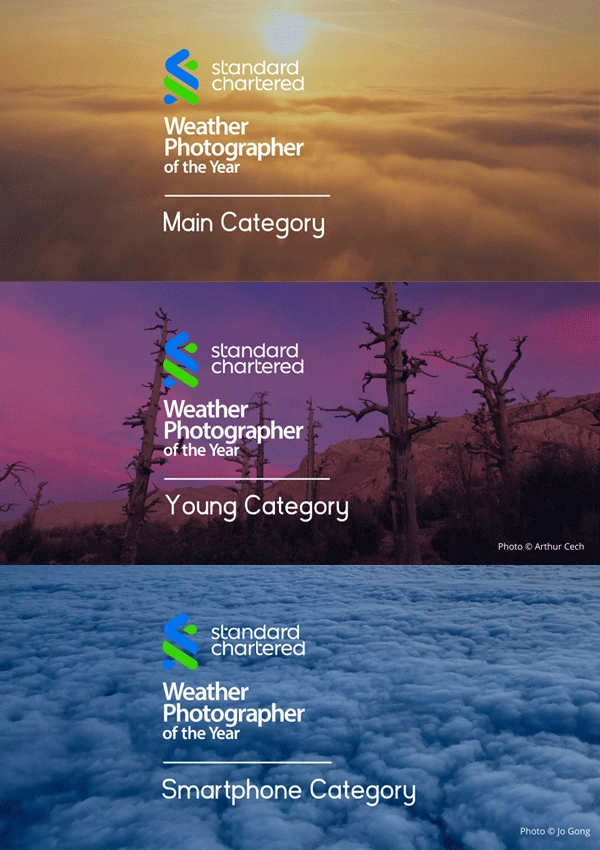
Fotógrafo meteorológico del año 2024
El concurso de fotografía meteorológica y climática más prestigioso del mundo. El concurso muestra algunas de las fotografías meteorológicas y climáticas más sorprendentes del mundo, proporcionando una plataforma internacional para crear conciencia sobre los problemas ambientales...
Fecha límite de presentación: Hasta el 18/06/2024.
Cuota de inscripción: Gratuita.
Temática del concurso: Meteorología.
Premios:
Con frecuencia, nuestras fotos parecen carecer de interés. Bien por falta de colorido, de contraste o porque su gama tonal es tan limitada, que nos parece una foto insulsa, carente de vida. En este tutorial, aplicando una técnica fácil, podremos conseguir, en pocos pasos, añadir un poco de vida a esas fotos.
Fotógrafo del año, ganador Blake Randall.

Ganadores de los Natural Landscape Photography Awards 2023
Estos son los los resultados del tercer año de los premios de fotografía de paisajes naturales...

Eugene Smith: "Mi aspiración es captar la acción de la vida tal y como es".
Smith fotografió la Segunda Guerra Mundial desde las fronteras de las islas estadounidenses, realizando las fotografías de la ofensiva estadounidense contra Japón y tomando fotos de los marines estadounidenses y de los prisioneros de guerra japoneses en Saipán, Guam, Iwo Jima y Okinawa...
Este tipo de fotografía da al fotógrafo más libertad en la disposición de los elementos de diseño dentro de una composición en comparación con otros géneros fotográficos, como la fotografía de paisajes o retratos.
La iluminación y el encuadre son aspectos importantes de la composición de fotografías de naturaleza muerta.